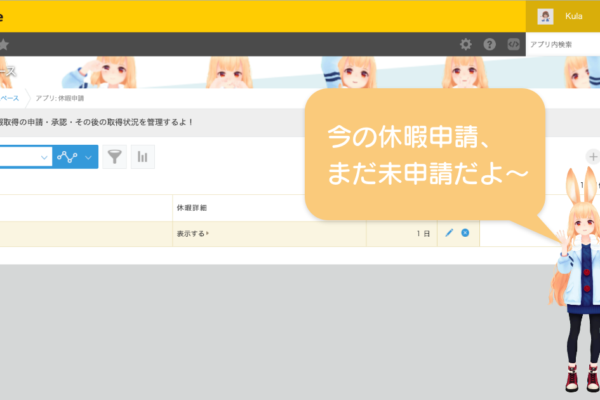公開日:2020-07-08
こんにちは、金春です。新型コロナの問題が発生してから、どこの企業もセミナーはウェビナーに切り替えて実施していると思いますが、弊社も同じくウェビナーに切り替えています。
ただ、ここで悩ましいのが、どこまでウェビナー配信のクオリティを追求するかというところでした。クオリティは追求したいけどお金はあまりかけたくない・・・という相反する条件のもと試行錯誤している様を共有したいと思います。
今もウェビナーは色々やっていますので、興味のあるものは参加してみてもらえるとうれしいです。
最初はWeb会議システムを使う方法
プレゼン資料が見られて、話している人の顔が見えて、声が聞こえればいいわけなので、Web会議システムでもウェビナーは可能ですし、実際Zoom等で実施されている会社さんもたくさんいらっしゃいます。
これはこれで、簡便に実施できるのでいい方法だと思うのですが、Zoom Meeting でやるといくつか問題が起きます。
- (基本の料金では)100人までしか参加できない(弊社のウェビナーはありがたいことに100名を超えることがあります)
- カメラやマイクをオンにしちゃう参加者がいるので管理側で監視してオフにしてまわらないといけない(これはいくつかの設定やZoom Webinarを使うと防げる)
- なんというか、映像が単調で一方的に話すタイプのウェビナーとして考えると退屈な絵になる
この3つ目がつらいな〜という感触を得たので、ウェビナーのやり方を模索してきたのですが、ようやく最近固まってきたので、知見を共有しておこうと思います。
色々試行錯誤して変遷してきているのですが、その過程を紹介すると長くなるので、現在使っている構成をいくつかご紹介します。
使用している機材・ソフト
お金をかけずって言ってた割には色々あるじゃないか!というツッコミが聞こえてきそうではありますが、元々オフィスにあった機材を除くとお金を出して買ったものは15万円分くらいです。
しょっちゅう東京出張してリアルセミナーをしていたのを考えると、15万円程度ならお安いものだと思っています。同じ絵作りであれば、このような機材はなくても配信できますが、微妙なクオリティや配信の安定性を考えた結果ここに落ち着いています。
機材
- MacBook Pro 13inch(2019モデル)
- ATEM mini Pro(HDMIスイッチャー)
- SONY RX100m3(カメラ)
- SENNHEISER XSW-D(ピンマイク)
- audio-technica AT9904(ピンマイク)
- TASCAM TM-2X(ステレオマイク)
- FullHDモニタ2台
- 20インチ LEDリングライト
- LEDビデオライト(480LEDのもの)
ソフト
- OBS
- Soundflower
- LadioCast
- Zoom(後述)
これらを設定して、弊社のウェビナースタジオはこんな感じになっています。

基本的な考え方
弊社のウェビナーはすべて YouTube Live で行っています。これには次のようないくつか理由があります。
- 人数制限がない
- 映像も音声もWeb会議サービスより品質がいい
- ATEM mini Proから直接配信できるのでPCに負荷がかからず安定した配信ができる
- ウェビナーだけでなく動画公開も行っているのでチャンネル登録してもえるとうれしい
ですので、以下の説明はすべて最終的に YouTube Live で配信することを前提としています。
アールスリーのオフィスからのみ実施するウェビナーの場合
ウェビナーは、リアル実施するセミナーとちがってながら見が可能です。もちろんながら見でもご覧いただけるのは大変ありがたいのですが、少しでもウェビナーに集中していただくにはどうすればいいのか?ということを考えたときに、やはり参考になるのはテレビなのかなぁと思っています。
つまり、単純に資料とスピーカーが見えていて声が聞こえるという形ではなく、テレビ番組のように配信画面全体の絵作りを考えたほうがいいのではないかと思っています。
現在弊社のウェビナーでは、こんな絵作りになっています。
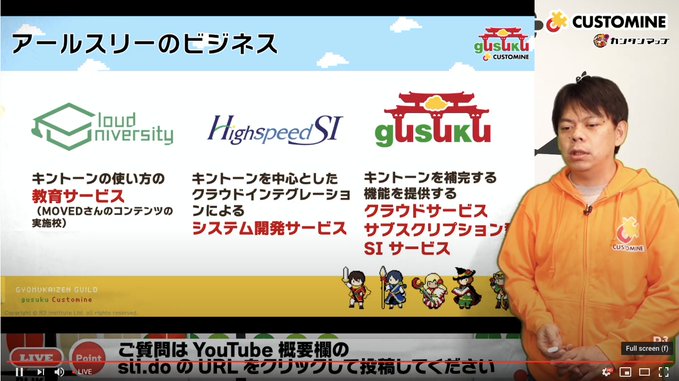
社内で「天気予報スタイル」と呼んでいますが、資料の前に人を合成してスクリーンの前に立っているような感じにしています。
これをどうやって作っているかですが、まず構成を図にするとこんな感じです。
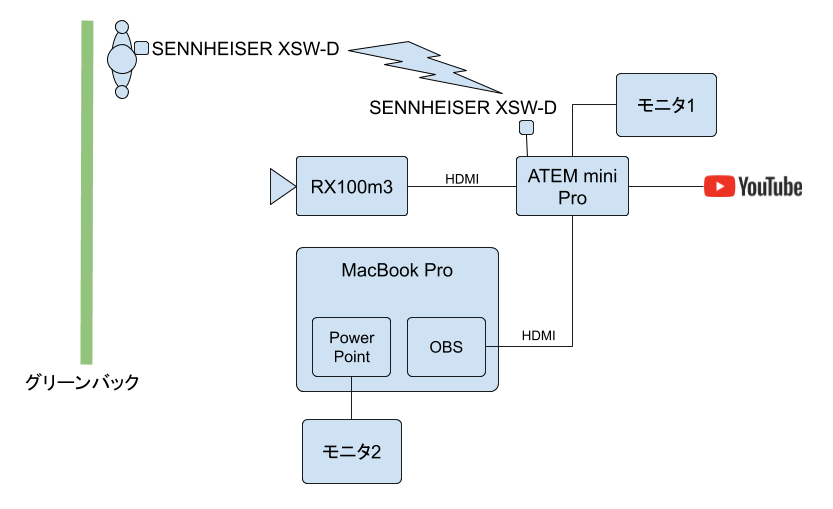
基本的には、画面構成やシーン切り替えは、OBSで行って、ATEMはマイクからの音声とカメラの映像のクロマキー合成のみを行っています。 OBSでは、モニタ2に表示されているパワポの画面を画面キャプチャして合成して、その他のロゴや画面下のテロップ等を作っています。また、弊社のウェビナーでは常にBGMを流すようにしていますが、BGMもOBSで再生しています。シーンごとにBGMを設定して音量も事前に調整してあります。OBSからATEMへは、HDMIでつないでいますので、Macからは外部モニタに見えているため、OBSの「全画面プロジェクター」でATEMに映像と音声を送り込んでいます。
モニタ1には、ATEMの出力をいれていて、かつこれがスピーカーに見える位置にあります。いわゆる「返し」のモニターになっていて、スピーカーにはすべてが合成された配信映像が見えるようになっています。
色々試した結果、今のこの構成がPCに負荷をかけず安定して YouTube Live に配信できる形になっています。
なお、OBSのシーンは基本4つです。
- 待機:本編開始前にタイトル画像と音楽を流す(はじまる前に気分高める)
- オープニング:最初のご挨拶をする用の、資料などが出ていない画面
- メイン:上の形のもの。本編はずっとここ
- エンディング:終了後しばらくアンケートのお願いと音楽を流す
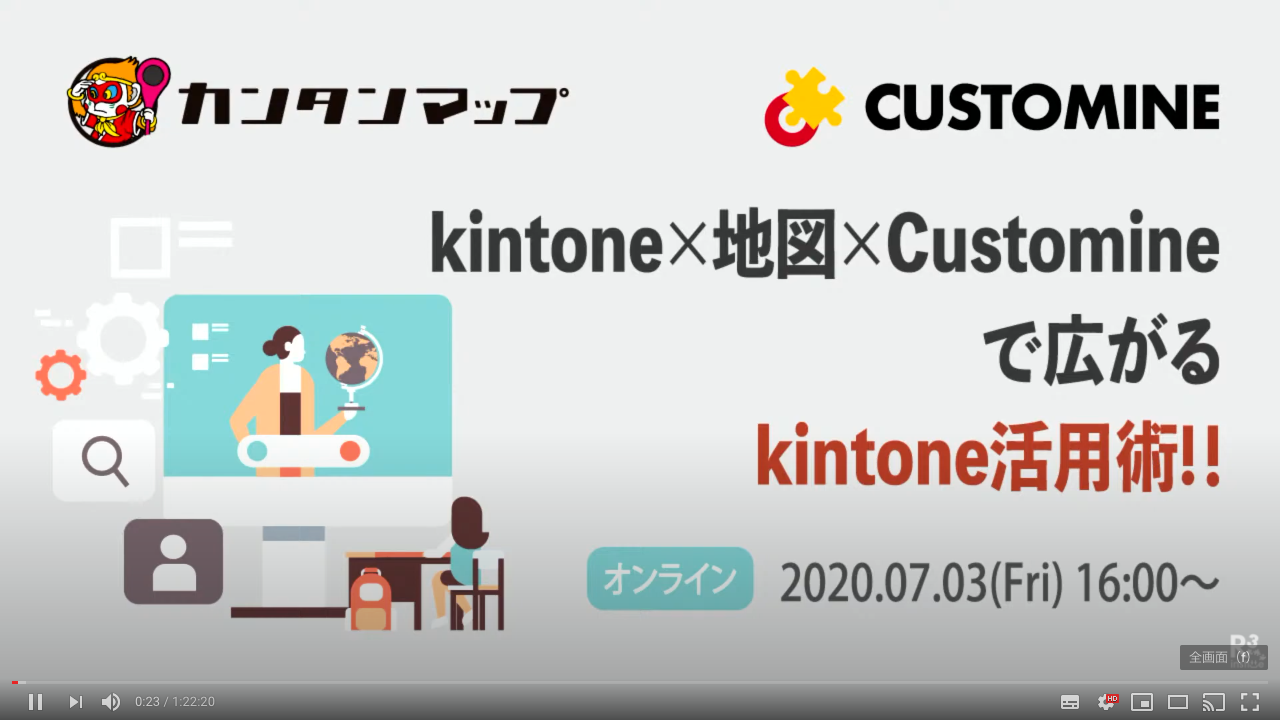


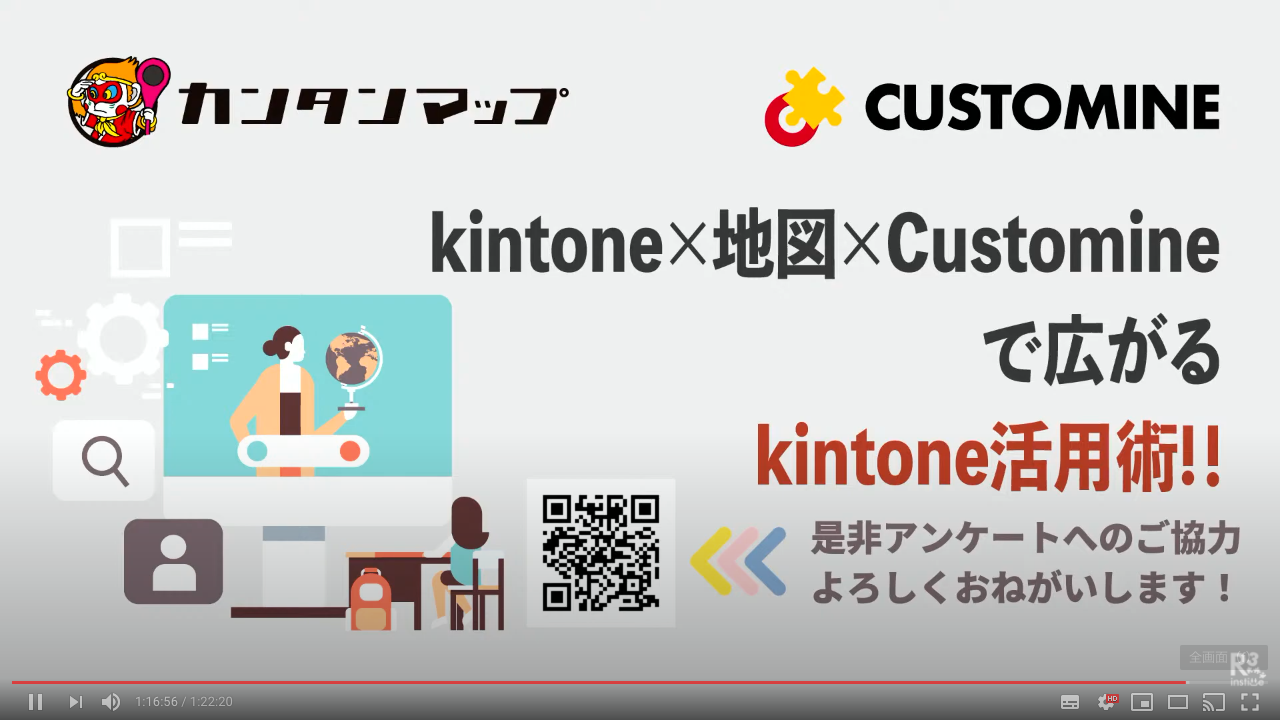
共催セミナーの場合(多地点からのウェビナー)
弊社は、他の kintone パートナーさんと共催ウェビナーもよくやるのですが、その場合はスピーカーが多地点となるため、Zoomで接続する形でやっています。
構成としては次のようなイメージです。
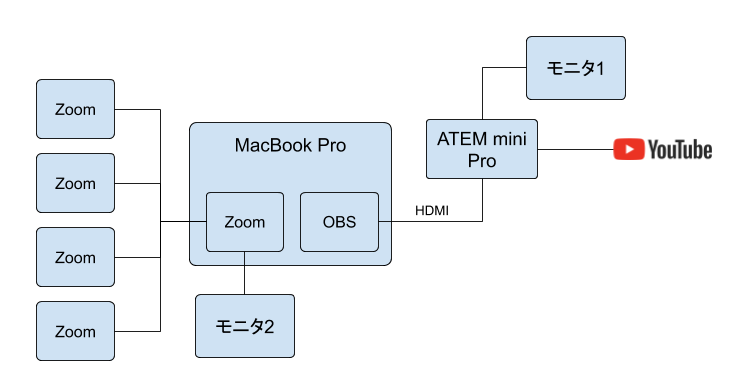
Zoomの画面をそのままYouTubeに流すのではなくて、やはりOBSにいれて色々合成してからATEMで配信します。
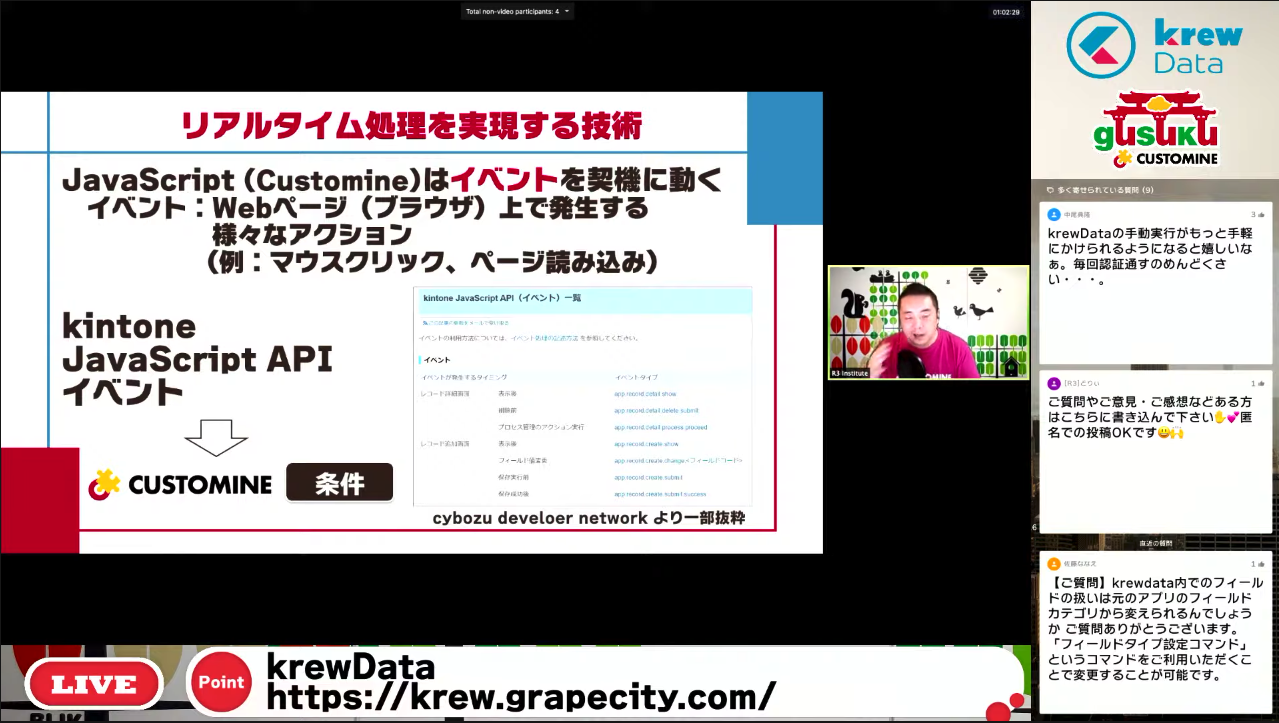
個別のプレゼン中は画面共有してもらいつつ、他のスピーカーにはマイクとカメラをオフにしてもらいます。配信側のZoomではカメラのない参加者は表示しない設定にすることで、話している人だけが表示されるようにしています。
共催ウェビナーでは座談会なんかもよくやるのですが、その場合は全員カメラオンなのでこういう絵になります。
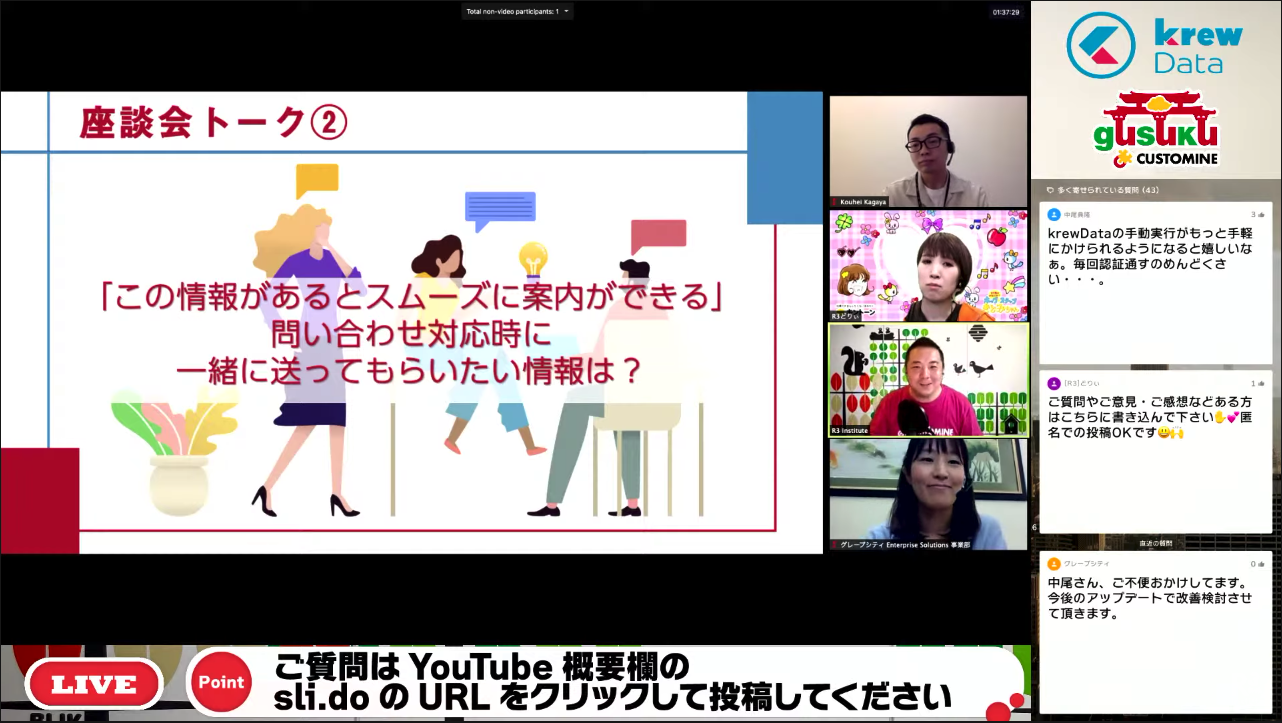
また、最近の弊社のウェビナーでは、sli.doを使って質問を受け付けているのですが、sli.doの画面を右に出すようにして、質問の様子もわかるようにしています。
質問は他の人がしている様がわかると、つられるようにたくさんの人が質問するようになるので目立つように見せるというのは重要なんじゃないかと思っています。
動画撮影
最近になって、動画の公開もはじめています。こんな映像でお送りしています。
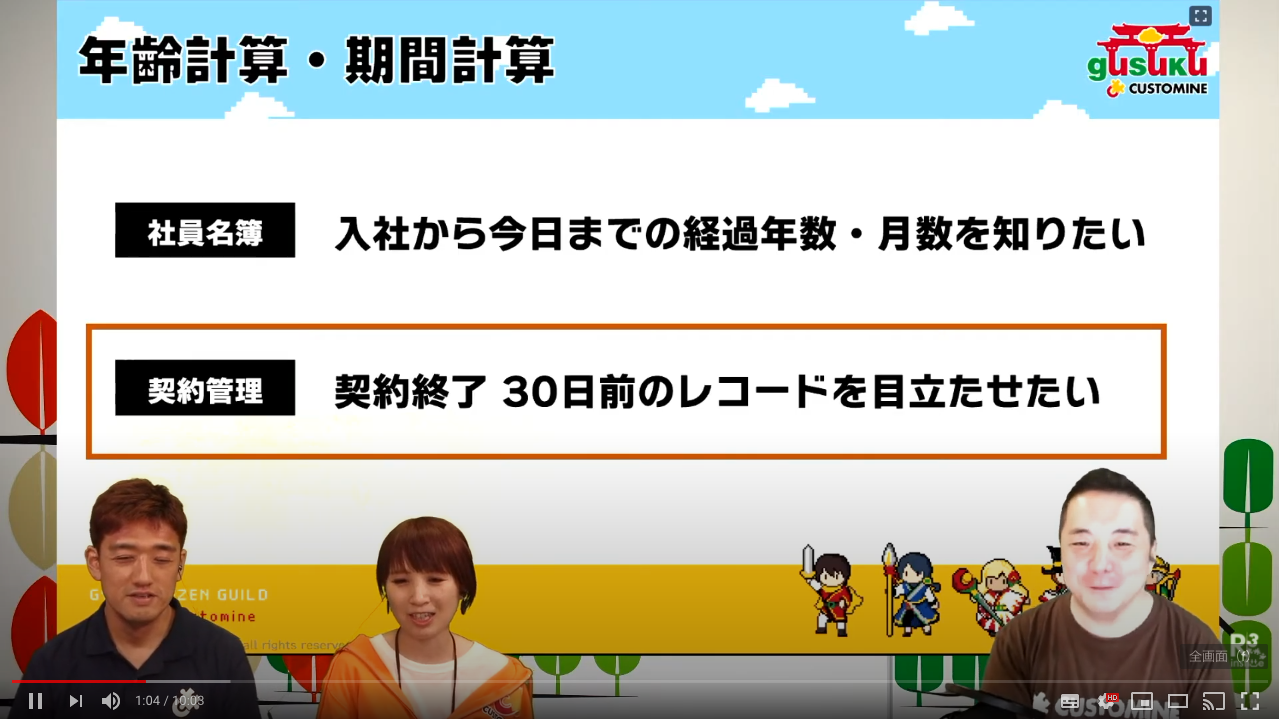
これ、左の2人は大阪、右の1人は横浜にいるんですね。これをどうやって作っているかですが、構成はこんな感じです。
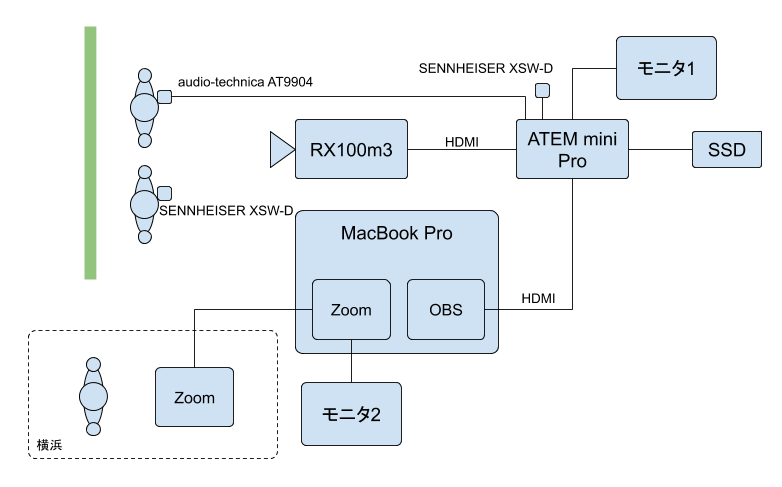
大阪の2人はグリーンバックの前に座って撮影しています。横浜の1人は、Zoomのバーチャル背景に緑一色の画像をつけてもらって仮想的にグリーンバック画像を作ってそれをZoomに流してもらいます。後ろに出ているパワポの画面も横浜のメンバーが操作するので、Zoomの画面共有で送られてきます。
Zoomは、デュアルディスプレイを使う設定をOnにすると画面共有と顔を別々のウインドウに出せるので、これをつかって別々にOBSでキャプチャします。
OBS上でクロマキー合成を使って、横浜のメンバーの背景を抜いて背景画像とパワポ画像に合成して、その映像を上に書いた全画面プレビューでHDMI経由でATEMに送ります。ちなみにZoomの音も、HDMI経由でATEMに送っています。
大阪の2人の映像はATEMでクロマキー合成して、映像は完成です。大阪の2人の音声はATEMに直接入れているので、これだと横浜のメンバーと会話できないので、録画用のマイクとは別にMacBookPro本体のマイクも有効にしてZoomにはそのマイクで音声が横浜に流れるようにしています。
色々動画公開していますので、ぜひチャンネル登録してくださいね。
音声について
ここまで絵作りについての話がメインでしたが、実は一番大事なのは音声だったります。音が悪いと聞く人にはストレスになるので、まず手をつけるなら音声からがオススメです。
ただ、実は弊社のスタジオは環境がよくなく、エアコンの音や換気扇の音、外の音や部屋の照明の音などノイズが多い環境でして、音については苦労しています。
また、作りたい絵によってワイヤレスマイクでないとダメなケースもあり、いくつかのマイクを用意していますが、なかなか正解が見つからないというところです。
ATEMのゲートやコンプレッサーなども色々調整してみていますが、 ノイズはそれだけでは除去しきれないのが困ったところです。
エアコンや換気扇は止めればいいと言えばそうなんですが、あまり空気の流れもよい部屋ではないので止めると暑くて滝汗をかくことになり、止めることもできずという感じです。
現在、メインで使っているゼンハイザーのワイヤレスピンマイクは感度もよくノイズも少ないのでオススメです。
まとめ
まだまだ満足できるクオリティではないのですが、色々試行錯誤してきたので、みなさんのウェビナーライフのヒントになれば幸いです。
ウェビナーを視聴される方は、裏側でこんな色々なことをやっているのか〜と思いを馳せながらみていただけるとうれしいです。
また、新たなスタイルを使いだしたら共有するようにしたいと思います。
投稿者プロフィール
-
"gusukuシリーズプロダクトマネージャー
ノーコード(No-Code)の有効性に着目し、kintoneとgusukuシリーズの普及のため全国を飛び回っています。"